www.must4in.net, Cara Install dan Update pada Laptop atau PC:







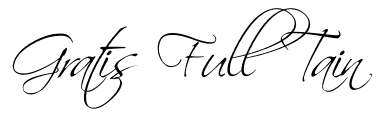

Update Driver sangat berguna untuk memperbaiki kinerja dari hardware di komputer/laptop kita. Windows XP, Windows dan Windows 7 mempunyai proses update driver yang berbeda, nah di Windows 7 langkah update driver ini sedikit lebih mudah.Kenapa harus update driver? Driver sangat berguna agar Windows atau sistem operasi yang kita pakai di laptop bisa berkomunikasi dengan periperal atau hardware di laptop kita. Dengan mengupdate driver, kita bisa lebih mengoptimalkan kinerja dari hardware tersebut.
Pengertian Driver
Driver adalah perangkat lunak yang mengizinkan sebuah sistem komputer untuk berkomunikasi dengan sebuah perangkat keras. Sebagian besar perangkat keras, tidak akan dapat berjalan atau sama sekali tidak dapat berjalan tanpa driver yang cocok yang terinstal di dalam sistem operasi.
Driver dibagi berdasar kegunaannya adalah :
- Driver audio : komponen yang berhubungan dengan audio atau suara
- Driver Bios : komponen yang berhubungan dengan motherboard
- Driver Chipset : komponen yang berhubungan dengan komponen chip pada motherboard
- Driver Graphics : komponen yang berhubungan dengan visual
- Driver Keyboard : komponen yang berhubungan dengan keyboard
- Driver Mouse : komponen yang berhubungan dengan mouse
- Driver Storage : komponen yang berhubungan dengan alat penyimpan data
- Driver Webcam : komponen yang berhubungan dengan kamera
- Driver Network : komponen yang berhubungan dengan jaringan
Ketika Sobat membeli perangkat komputer tentu akan disertai CD Software Driver. Untuk kali pertama Sobat masih dapat menyimpannya. Akan tetapi dengan berjalannya waktu saat Sobat membutuhkan driver komputer ternyata cd driver komputer hilang entah kemana. Perangkat komputer tidak bisa menunggu untuk dapat memaksimalkan kinerja device yang ada di dalam komputer, sedangkan komputer membutuhkan cd software driver komputernya segera.
Apabila tidak terpenuhi maka seperti misalnya suara (device soundcard) yang harusnya dapat berjalan normal tidak berfungsi dan device-device lainnya akan sama seperti itu. Selanjutnya bagaimanakah menyikapi hal ini? Sobat dapat mendownload driver komputer melalui internet. Karena hampir semua produsen komputer menyediakan area download produknya secara gratis di website resmi mereka.
Salah satu contoh install driver komputer kita akan coba menginstall driver sound, terlebih dahulu harus diketahui jenis Chipset dari Sound Card (SIS, REALTEK, CMEDIA, atau lainya), Onboard atau Card dan sistem operasi komputer (Windows 98 atau Windows 2000 atau Windows XP atau LINUX atau Windows 7).
Cara Update dan Install Driver pada Laptop atau PC:
Langkah-langkah install driver sound pada komputer adalah sebagai berikut:
Cara Update dan Install Driver pada Laptop atau PC:
Langkah-langkah install driver sound pada komputer adalah sebagai berikut:
Langkah 1
Masuk ke WindowsExplorer, caranya klik kanan pada Start (lihat gambar).

Langkah 2
Klik Explore, kemudian cari tulisan My Computer dan klik kanan, lalu turun ke Properties dan klik kiri (lihat gambar).
Langkah 3
Sekarang berada di Sistem Properties, cari tulisan Hardware dan klik kiri (lihat gambar).

Langkah 4
Cari tulisan Device Manager dan klik kiri (lihat gambar).

Langkah 5
Sekarang berada di area Device Manager, lalu cari tulisan Ports dan apabila masih bertanda [+], klik dahulu sampai berganti ke tanda [-] (lihat gambar).

Langkah 6
Selanjutnya cari tanda biasanya berwarna kuning yang bertuliskan Audio/Multimedia dengan tanda seru, lalu klik kanan dan klik kiri pada tulisan Update Driver (lihat gambar).

Langkah 7
Sekarang berada pada Hardware Update Wizard, pilih yang bertuliskan Install from a list or specific location (Advanced), lalu klik next (lihat gambar).
Langkah 8
Pilih search for the best driver in these location dan check tulisan include this location in the search, klik tulisan Browser lalu cari tempat dimana menyimpan file Driver Sound, jika telah ketemu klik OK terus Next (lihat gambar).

Langkah 9
Tunggu sampai proses install selesai (lihat gambar).
Langkah 10
Kalau sudah tampil gambar seperti dibawah, klik Finish dan Restart Computer. Akan ada muncul icon di kanan bawah dan muncul gambar speaker. PC atau laptop langsung meningkatkan performancenya.
Cara Update dan Install Driver pada Laptop atau PC
Selamat mencoba dan semoga berguna
Cara Update dan Install Driver pada Laptop atau PC
Selamat mencoba dan semoga berguna
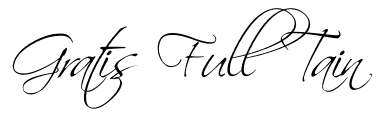

























+ komentar + 15 komentar
Terima kasih anda telah memberikan kesempatan untuk berkomentar. Artikel anda sangat bagus. Semoga bermanfaat untuk semua
cara update via internet mas gimana
obat pelangsing pun komentar hebat eh tapi windows 7 bisa gak?
thanks y min atas info nya sngat detail sekali kalo boleh reques hemmm perangkat di komputer yg sangat penting apa saja tolong di sediakan link y min thanks ^_^
Selepas Selesai semua harus Restart Ya.....
Artikelnya sangat bermanfaat sekali untuk para pembaca yang membutuhkannya, untuk referensi lainnya bisa baca artikel ini : Cara Memperbaiki Windows 8
.
windows update selalu ga aktif itu kenapa min?
maksih gan infonya sangat bermanfaat kebetulan lg bingung cari drivernya nih,,,tp tak coba kok ga bis ya
Kak mau nanya, dicd ak ad app nah aku mau instal dikomp, lalu udh gtu ak copy dan paste diLocal disk C lalu ak instal app di local disk C nya, app udh ke instal (cd masih ad didlm Cpu), pas dikeluarin cd nya masih ad app nya TAPIII pas Komp dimatiin App nya hilang itu kenapa ya kk ? Bantu dong
mantap..
sukses slalu gan buat blognya...
tpi sayang ts.nya kagak nonggol :-D
kuncinya cuman satu rajin" membaca pasti bisa gan n sis :-D
good boss
izin copas buat tugas
apakah bisa diganti driver nya sama yang lain,, soalnya kualitas suaranya
wwkwkwkkwwwwww
nice info, kunjungi juga managed service provider indonesia
Posting Komentar
Kalo Postingan ini ada manfa'at atau menghibur
silahkan komentar, dengan syarat tidak SPAM !!. terima kasih....